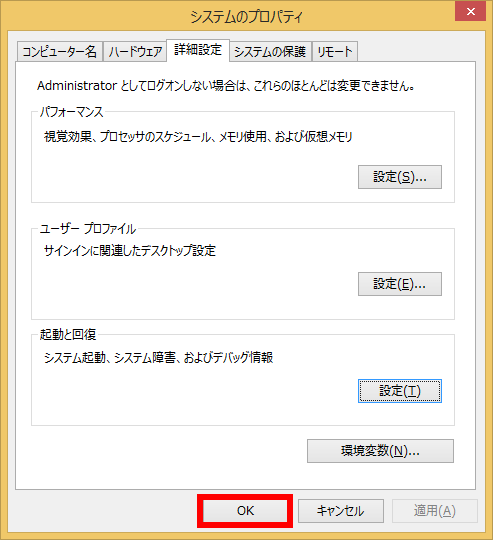システムエラー発生時に自動で再起動しないよう設定する方法 ( Windows 8.1 )
| 対象 OS | Windows 8.1 |
|---|
- カテゴリー :
-
- トップカテゴリー > 症状から選ぶ > 設定・操作の手順
- トップカテゴリー > 製品から選ぶ > デスクトップパソコン
- トップカテゴリー > 製品から選ぶ > ノートパソコン
- トップカテゴリー > 製品から選ぶ > タブレット(Windows)
- トップカテゴリー > 製品から選ぶ > 小型パソコン(スティック・NUC)
回答
はじめに
この FAQ について
この FAQ では、システムエラー発生時に自動で再起動しないよう設定する方法を説明します。
この FAQ は、Windows 8.1 Update で作成しています。
Windows 8 や Windows 8.1 ( Update 未適用 ) のバージョンでは、表示される手順や画面が異なることがございます。
バージョンの確認手順は、下記の FAQ を参照ください。
Windows 8 や Windows 8.1 ( Update 未適用 ) のバージョンでは、表示される手順や画面が異なることがございます。
バージョンの確認手順は、下記の FAQ を参照ください。
その他の OS
操作手順
システムエラー発生時に自動で再起動しないよう設定する手順
- [ スタート ] ボタンを右クリックまたは、「 Windows 」 + 「 X 」キーを押し、表示された一覧から
[ コントロール パネル(P) ] をクリックします。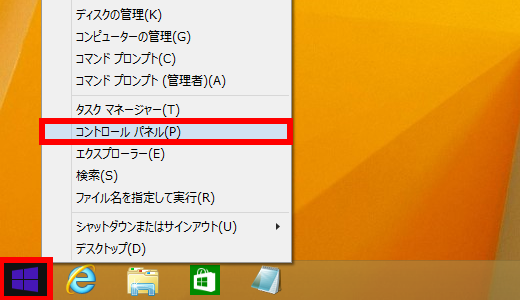
- 「 コントロール パネル 」 画面が表示されます。
「 表示方法 」が「 カテゴリ 」になっていることを確認し、[ システムとセキュリティ ] をクリックします。
※ 表示方法がアイコンの場合は [ システム ] をクリックして、手順 4 に進みます。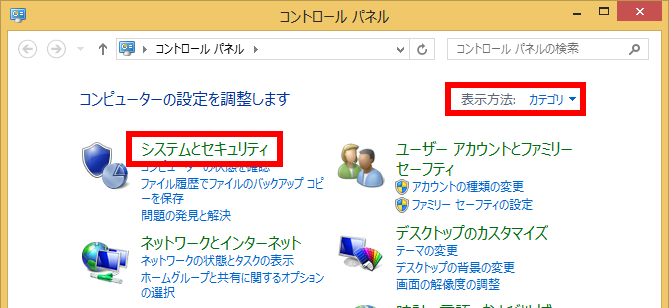
- 「 システムとセキュリティ 」 画面が表示されます。
[ システム ] をクリックします。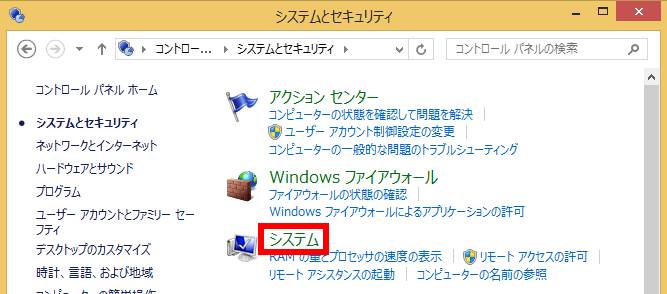
- 「 システム 」 画面が表示されます。
画面左側にある [ システムの詳細設定 ] をクリックします。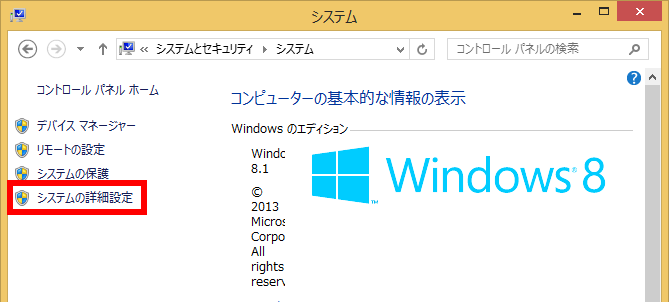
- 「 システムのプロパティ 」 画面が表示されます。
「 詳細設定 」 タブになっていることを確認し、「 起動と回復 」 欄の [ 設定(T) ] をクリックします。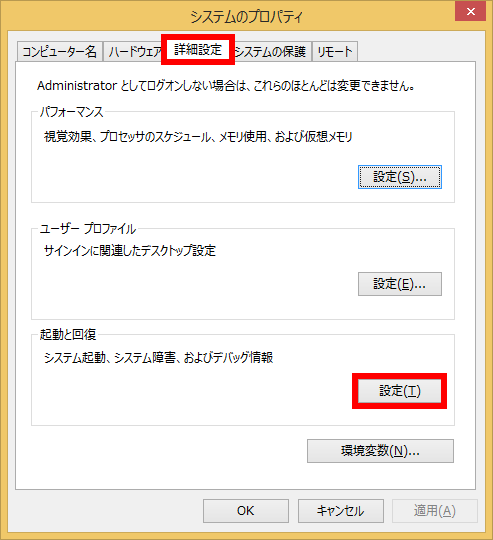
- 「 起動と回復 」 画面が表示されます。
「 システム エラー 」 欄の [ 自動的に再起動する(R) ] のチェックを外し、[ OK ] をクリックします。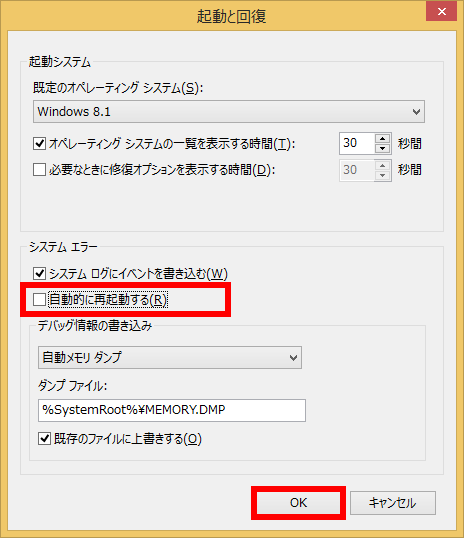
- 「 システムのプロパティ 」 画面に戻ります。
[ OK ] をクリックします。